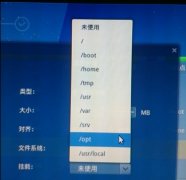外设设备是我们日常使用电脑时不可或缺的部分,特别是鼠标和键盘。它们也常常成为故障的重灾区。当鼠标或键盘突然无法使用时,可能会影响我们的工作和娱乐效率。了解一些基本的故障排查技巧可以帮助用户迅速恢复使用。

检查物理连接是解决问题的关键。对于有线鼠标或键盘,确保USB插头没有松动,尝试重新插拔。如果在使用延长线,确保延长线本身正常。如果是无线设备,确认电池是否需要更换并且接收器是否插入正确。某些情况下,重启设备或更换USB端口也能解决问题。
对于鼠标,另一个常见故障是光学传感器被弄脏。这种情况在日常使用中经常被忽视。用酒精清洁传感器周围的区域,确保没有灰尘或污垢影响其功能。尝试更换鼠标垫,尤其是对于光学鼠标,光滑或不均匀的表面会导致性能下降。
键盘故障多数与软件或驱动程序相关。如果您的键盘之前正常使用,而突然失去响应,可以尝试在设备管理器中卸载键盘驱动程序,然后重启电脑,系统会自动重新安装驱动程序。对于使用特定软件的用户,确保没有启用特定按键的组合,这有时会导致输入停滞。
确保系统操作正常也很重要。经历蓝屏死机或系统崩溃时,外设的使用可能受限。运行系统更新和维护工具,确保操作系统的稳定性。同样,某些情况下,可以尝试进入安全模式检查外设的状态,排除第三方软件冲突的可能性。
调整设置也是一种解决方法。在Windows系统中,可以通过设置调整鼠标和键盘的响应速度,或者检测是否误开启了轻击功能。在Mac系统中,用户需查看系统偏好设置中的输入设备选项。
对于DIY爱好者而言,了解自己的外设硬件结构也十分重要。拆解旧鼠标与键盘,清理内部灰尘,或更换损坏的部件,不仅能提高设备的性能,甚至能为DIY项目带来灵感。
随着外设市场的日益扩展,高性能的鼠标和键盘逐渐成为消费者关注的焦点。最新上市的机械键盘和游戏鼠标在灵敏度、耐用性以及舒适性方面进行了显著提升。注重品牌和用户评价,可以帮助购买者做出更合适的选择。市场趋势向着智能化和个性化方向发展,很多外设设备开始支持自定义设置和RGB灯光效果,为玩家和使用者提供了更多的选择和乐趣。
面对各种外设问题,掌握相关的故障排查技巧能有效减少时间的浪费,并提升整体使用体验。为此,列出一些常见问题及解答,希望能够帮助您更快速地解决外设故障。
1. 鼠标光标移动缓慢,应该怎么做?
- 检查鼠标垫是否干净,确保传感器无遮挡,尝试在不同的表面使用。
2. 键盘某个按键失效,有可能是哪些原因?
- 可能是按键卡住、接触不良或软件设置问题,先检查物理状态再考虑驱动程序。
3. 使用无线鼠标时,反应非常迟缓怎么办?
- 检查电池电量,确认接收器位置是否正确,尽量减少与其他无线设备的干扰。
4. 系统重装后,键盘和鼠标无法使用,怎么办?
- 检查外设驱动是否正常安装,可以使用另外的鼠标进入设备管理器进行修复。
5. 怎样清洁机械键盘?
- 先将键帽拔掉,使用压缩空气和酒精清洁内部,然后重新装回键帽。